win7系统怎么运用outlook减小图片大小?
随着电脑硬件和软件的不断升级,微软的Windows也在不断升级,从架构的16位、16+32位混合版(Windows9x)、32位再到64位, 系统版本从最初的Windows 1.0 到大家熟知的Windows 95、Windows 98、Windows ME、Windows 2000、Windows 2003、Windows XP、Windows Vista、Windows 7、Windows 8、Windows 8.1、Windows 10 和 Windows Server服务器企业级操作系统,不断持续更新,微软一直在致力于Windows操作系统的开发和完善。现在最新的正式版本是Windows 10。
现在大家越来越喜欢拍照,用专业相机或像素高的手机拍图片会很大,如果win7系统在没有Ps等图片处理软件的时候,压缩一张图片是很麻烦的,如果是多张图片的话更加麻烦。那么我们可以通过什么方法来减少图片大小?其实我们可以使用win7系统outlook来减小图片大小,不要以为outlook只能发邮件,它还是有其他功能的。感兴趣的用户一起看看下面操作方法。
具体操作方法如下:
1、我们看到图片有大约1.2M左右大小;
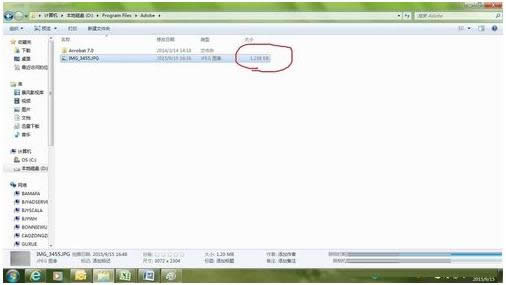
2、选中图片,点击右键,选择“发送到”,然后选择“邮件收件人”;
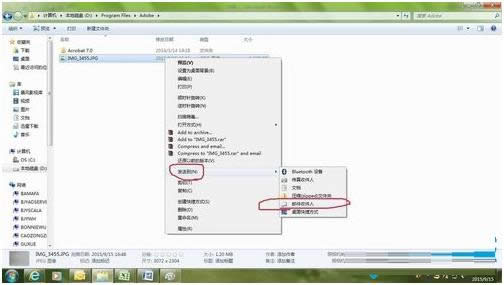
3、这是会弹出图片大小,默认是中,这样图片的大小就变成了大约230k左右;
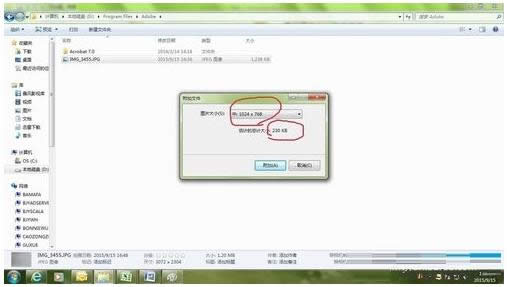
4、点击下拉菜单,会有很多种选择,根据具体的情况来选择图片压缩的程度;
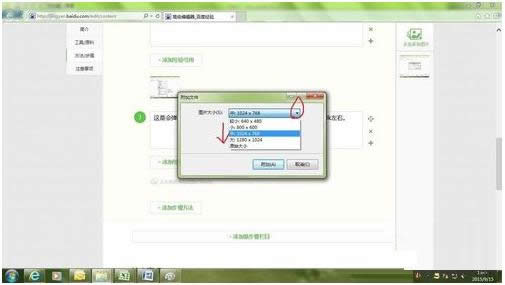
5、比如我们如果为了追求相对的清晰度和大小,选择大,文件就会变成预计大约384K左右;
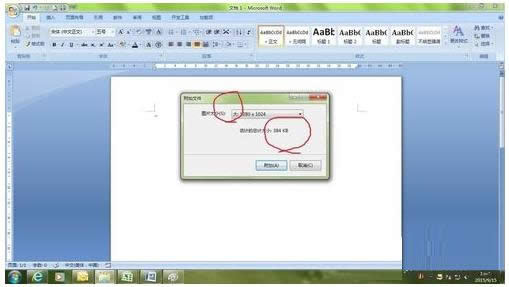
6、点击附加后,会自动生成邮件,其中的附件就是这个图片,大家看大小变成了56k,因为之前的只是参考大小,通常实际的会比参考的大小还小;
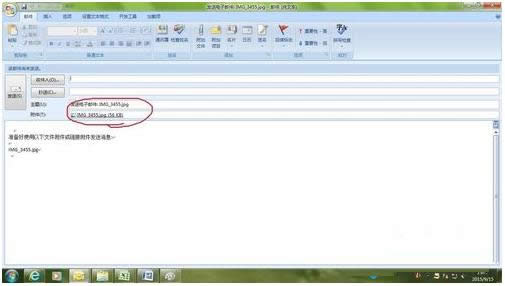
7、在邮件中选中附件,点击右键,选择另存为,如果是很多附件,选中一个以后,按住shift,用鼠标左键点击选中,再弹邮件;
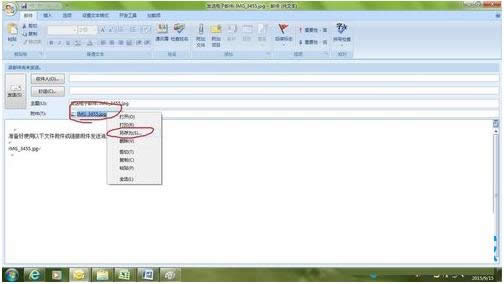
8、将附件存在期望的位置后,我们看到图片的大小只有50几K了,操作成功。
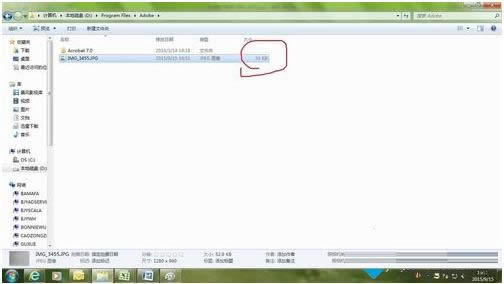
以上就是win7系统使用outlook减小图片大小的技巧,不用下载其他软件,outlook不仅仅可以发送邮件,还可以减小图片打下,有需要的朋友可以试试。
Microsoft Windows,是美国微软公司研发的一套操作系统,它问世于1985年,起初仅仅是Microsoft-DOS模拟环境,后续的系统版本由于微软不断的更新升级,不但易用,也慢慢的成为家家户户人们最喜爱的操作系统。
……